在Windows 10操作系统中,当用户删除文件时,这些文件通常会被移至一个名为“回收站”的特殊位置。回收站如同一个临时的存放处,容纳着被删除的项目。这些项目会一直保留在回收站中,直到用户手动清空回收站为止。值得注意的是,文件并不会自动从回收站中永久删除。用户可以根据需要选择性地将文件从回收站中取出,并在任何时候恢复它们。
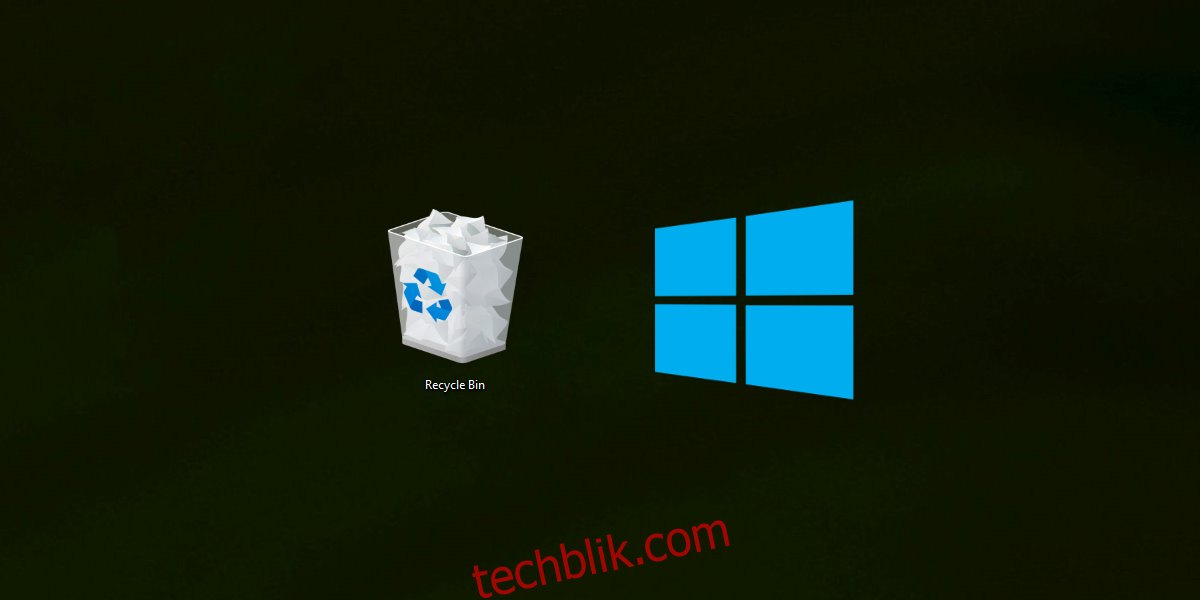
为什么Windows 10中删除的文件没有进入回收站?
通常情况下,当您删除一个文件时,该文件理应被发送到回收站。这是Windows系统自早期版本(如98、2000、XP、Vista、7、8/8.1)以来一直沿用的文件删除机制。尽管这一机制多年来一直保持不变,但仍然存在一些例外情况。
如果以下任何一种情况发生,被删除的文件将不会进入回收站:
- 用户在删除文件时同时按下了Shift和Delete键。
- 用户通过命令提示符删除了文件。
- 被删除的文件体积过大,超过了回收站所能容纳的上限。
- 文件是从闪存设备(例如SD卡)中删除的。
- 在删除文件时,回收站已经处于满载状态。
1. 如何恢复未进入回收站的已删除文件
如果您不慎删除了文件,并且这些文件并没有出现在回收站中,那么您仍然有很小的机会可以尝试恢复它们。如果在删除文件后,您没有重新启动计算机,那么恢复文件的成功率将会更高。
您可以从 微软商店 下载Windows文件恢复工具。接下来,以管理员身份打开命令提示符,然后运行以下命令来尝试恢复您删除的文件:
winfr 源驱动器: 目标文件夹 /n
请注意:目标文件夹必须与源驱动器位于不同的驱动器上。如果您想了解更多关于如何使用此工具进行文件恢复的信息,可以运行帮助命令或参考相关文档。
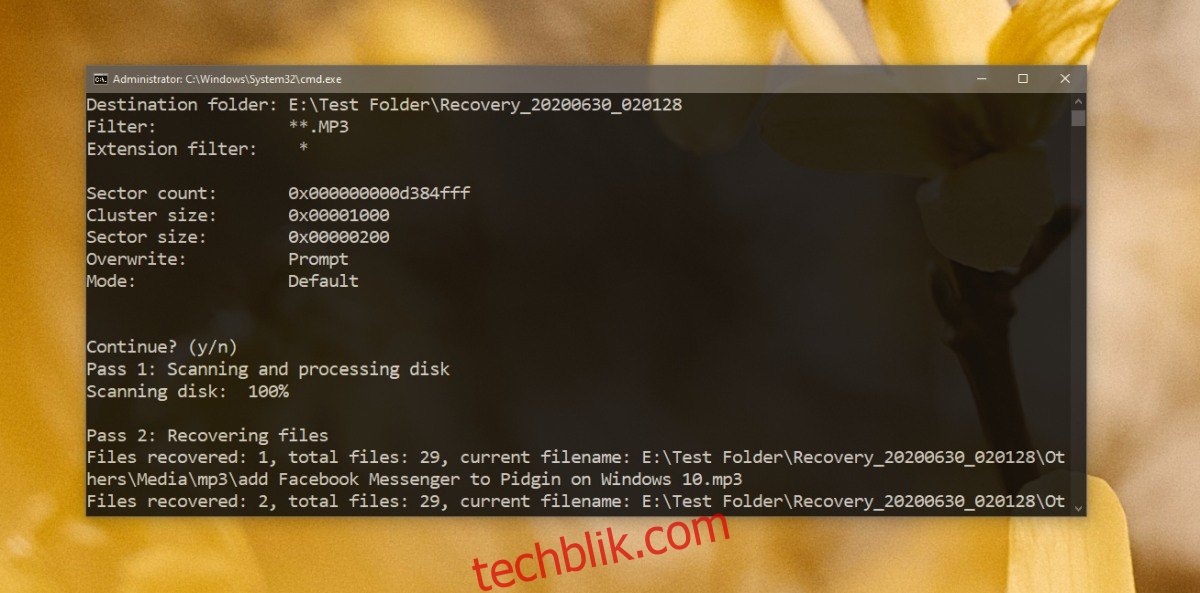
2. 如何启用将删除的文件发送到回收站的功能
Windows 10允许用户在删除文件时不将其发送到回收站。如果您希望重新启用将删除文件发送到回收站的功能,您需要进行如下设置:
在桌面上右键单击回收站图标,然后在弹出的上下文菜单中选择“属性”。在“属性”窗口中,取消选中“不要将文件移到回收站中”选项。然后,点击“应用”,再点击“确定”按钮。完成这些步骤后,所有删除的文件都将被发送到回收站。
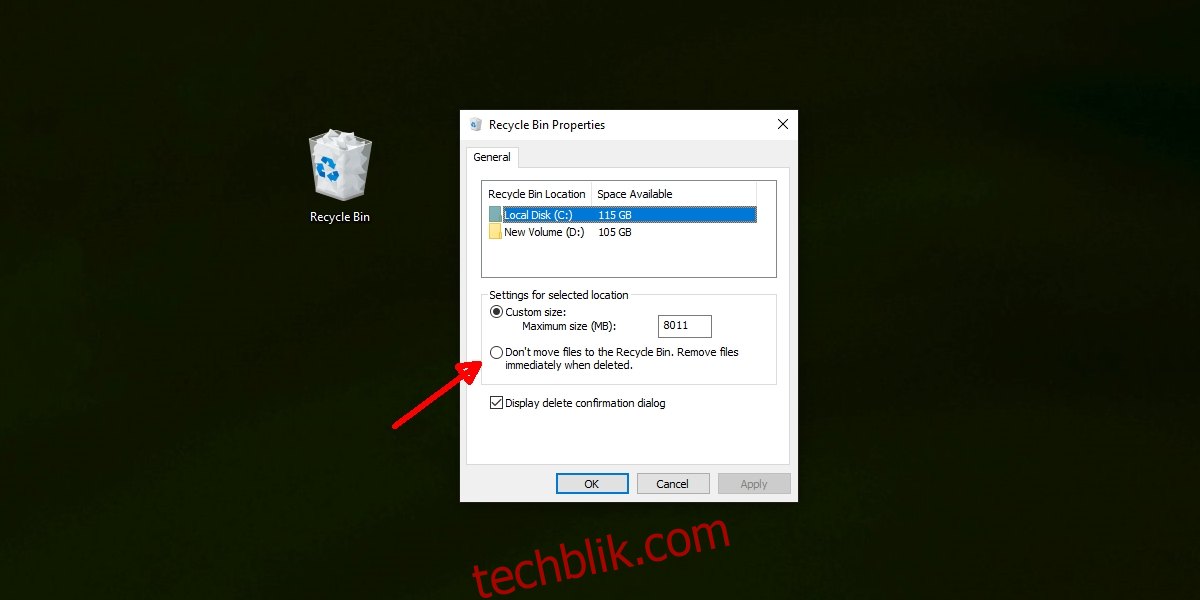
3. 如何增加回收站的容量
如果您经常发现回收站空间不足,那么您可能需要考虑增加回收站的容量。需要注意的是,回收站所占用的空间会减少系统可用的存储空间。对于存储空间较小的设备,如Surface平板电脑,此方法可能不太实用。
若要增加回收站的容量,请在桌面上右键单击回收站图标,并在上下文菜单中选择“属性”。在“设置”部分,选择“自定义大小”选项。然后,输入您希望为回收站设置的新容量。最后,点击“应用”和“确定”按钮即可完成设置。
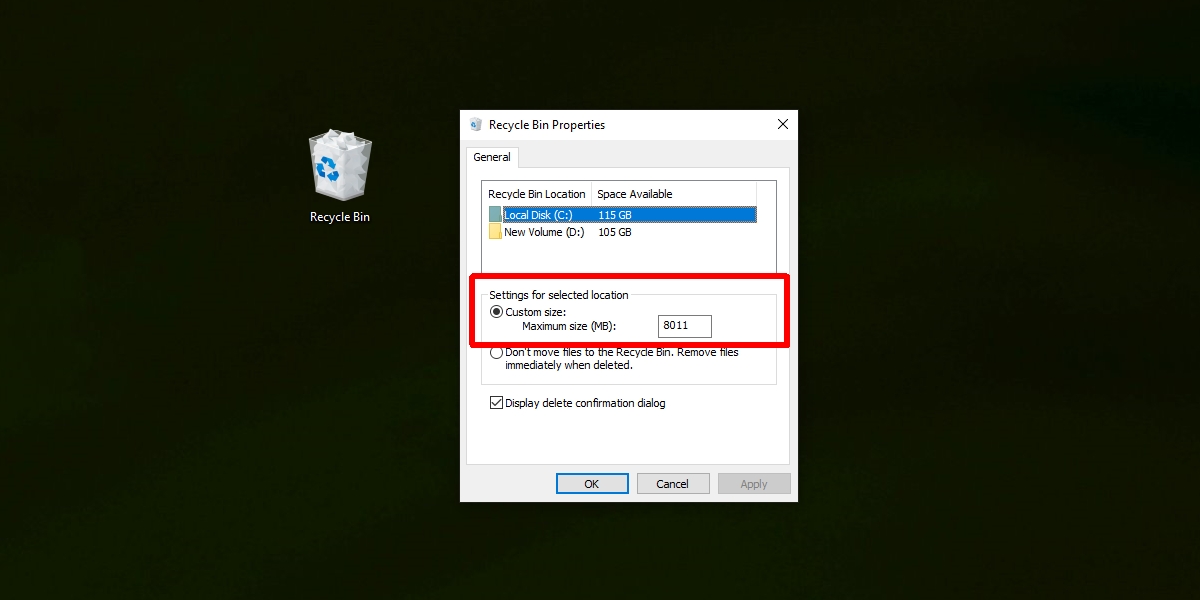
4. 如何重置回收站
如果您的回收站出现异常,您可以尝试重置它以使其恢复正常工作。
要重置回收站,请以管理员身份打开命令提示符,然后运行以下命令:
rd /s /q C:$Recycle.bin
执行此命令后,重新启动计算机。
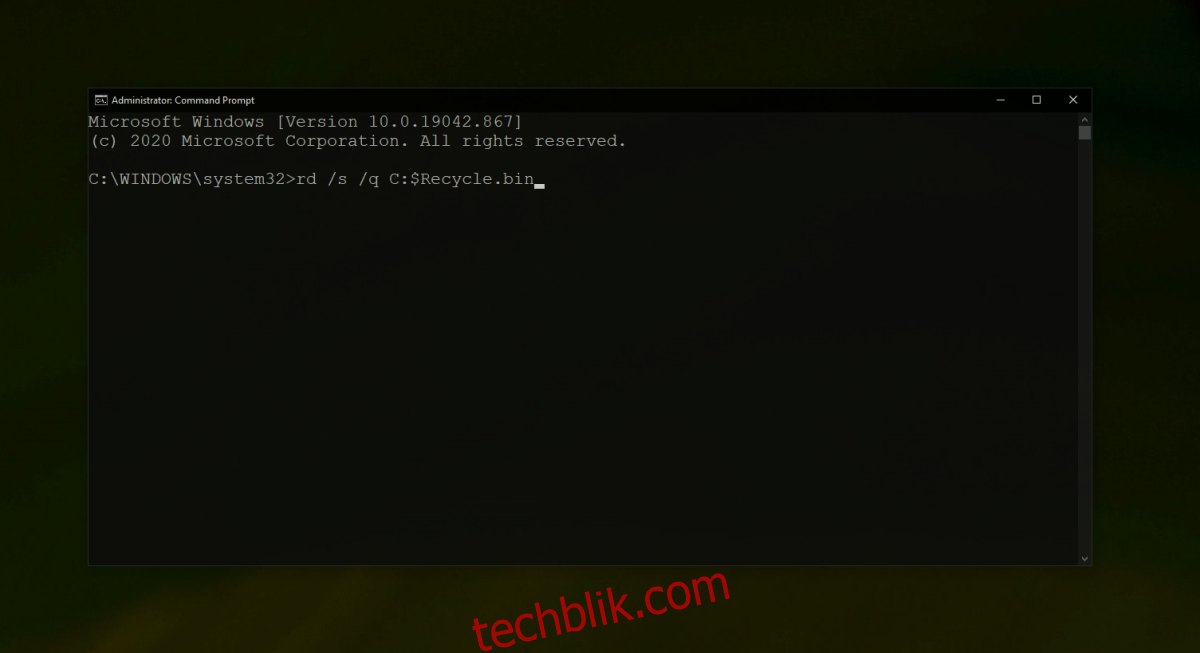
5. 检查脚本和自动化任务
许多用户会编写脚本或设置自动化任务,以定期清理回收站中的文件。虽然这样做可以减轻用户的负担,但也可能是导致文件未出现在回收站中的原因。如果您设置了任何脚本或自动化任务来管理回收站,请先禁用它们,然后尝试删除文件,以确定问题是否由此引起。
总结
回收站是一项非常有用的功能,它可以暂时存储您删除的文件。如果您需要找回误删的文件,回收站能够帮助您轻松地恢复它们。建议您优先选择将删除的文件发送到回收站,然后在一段时间之后再清空回收站,这样可以更好地保护您的数据。